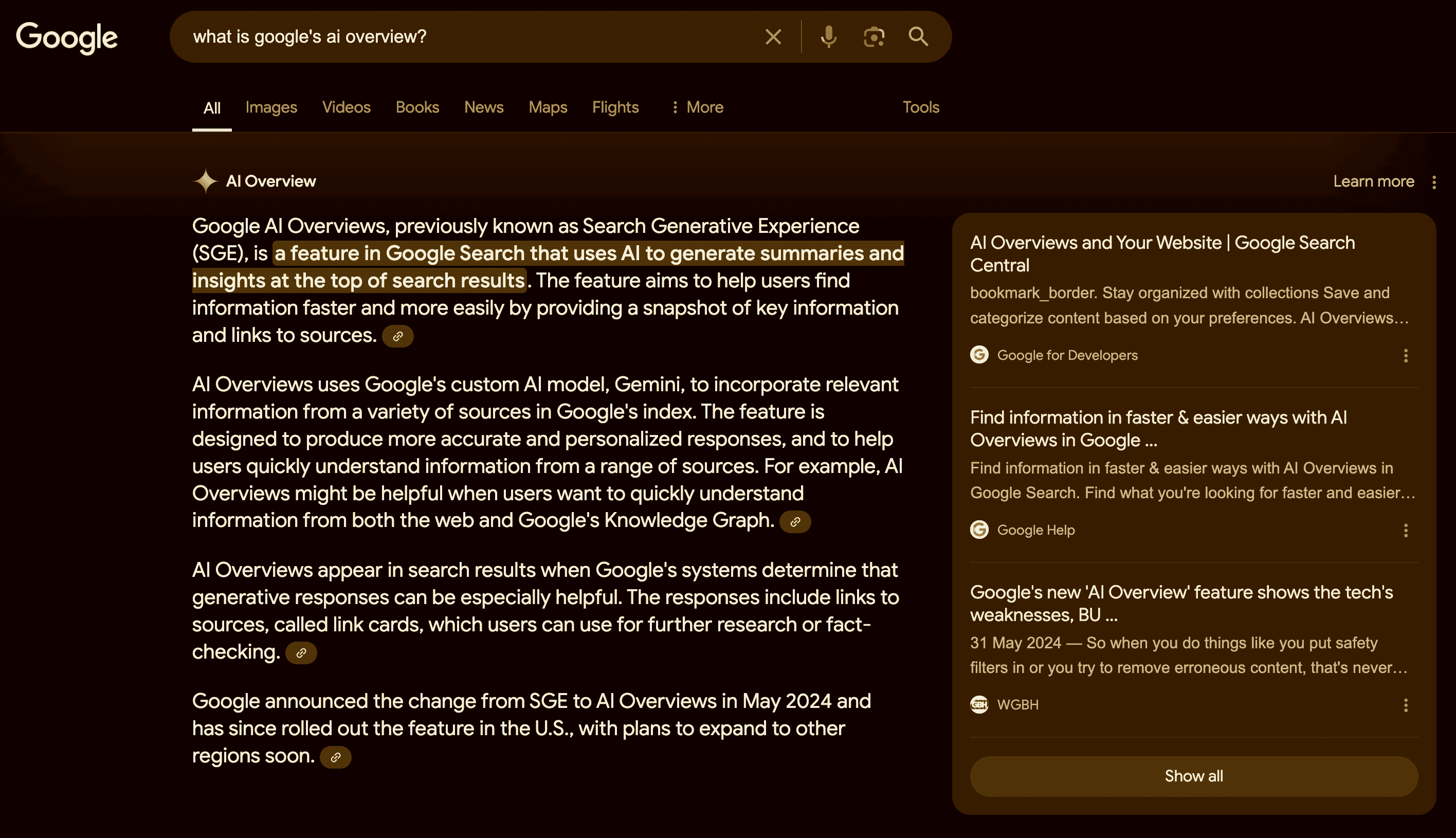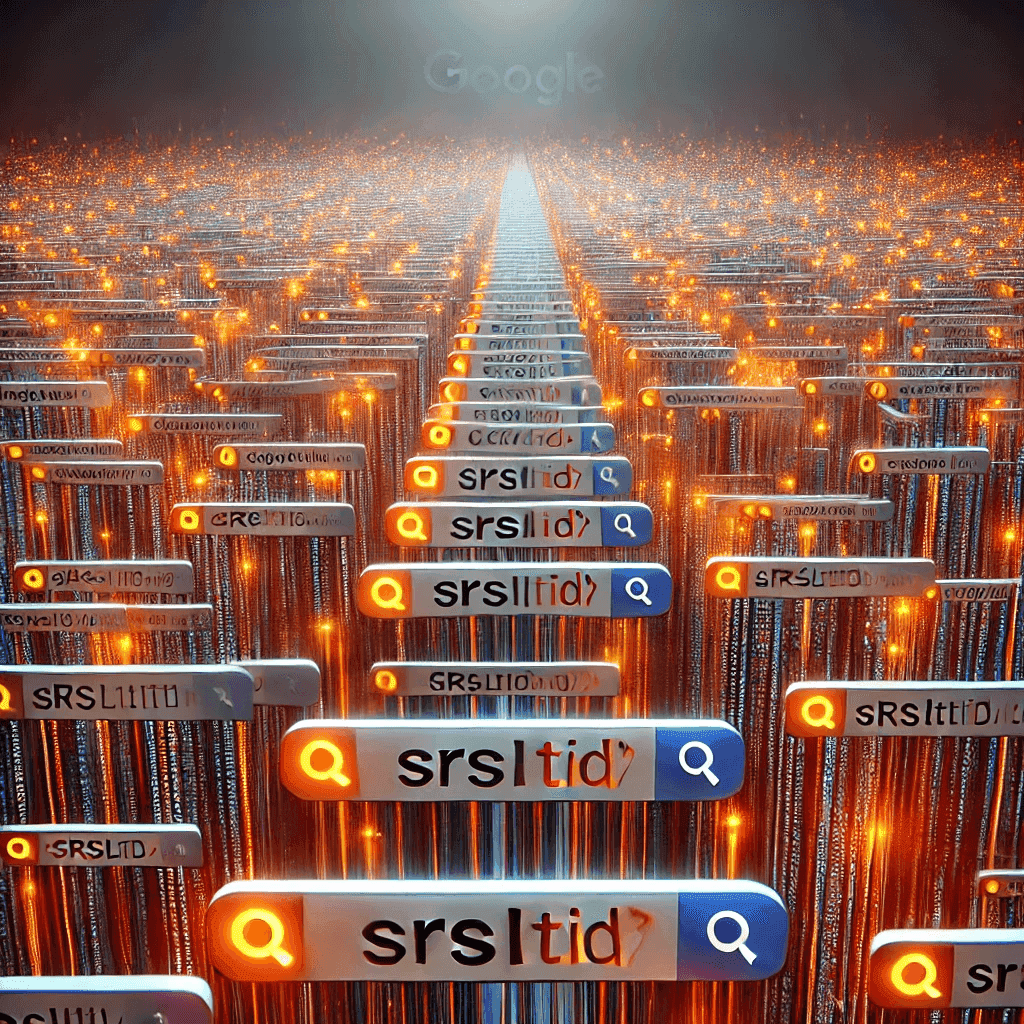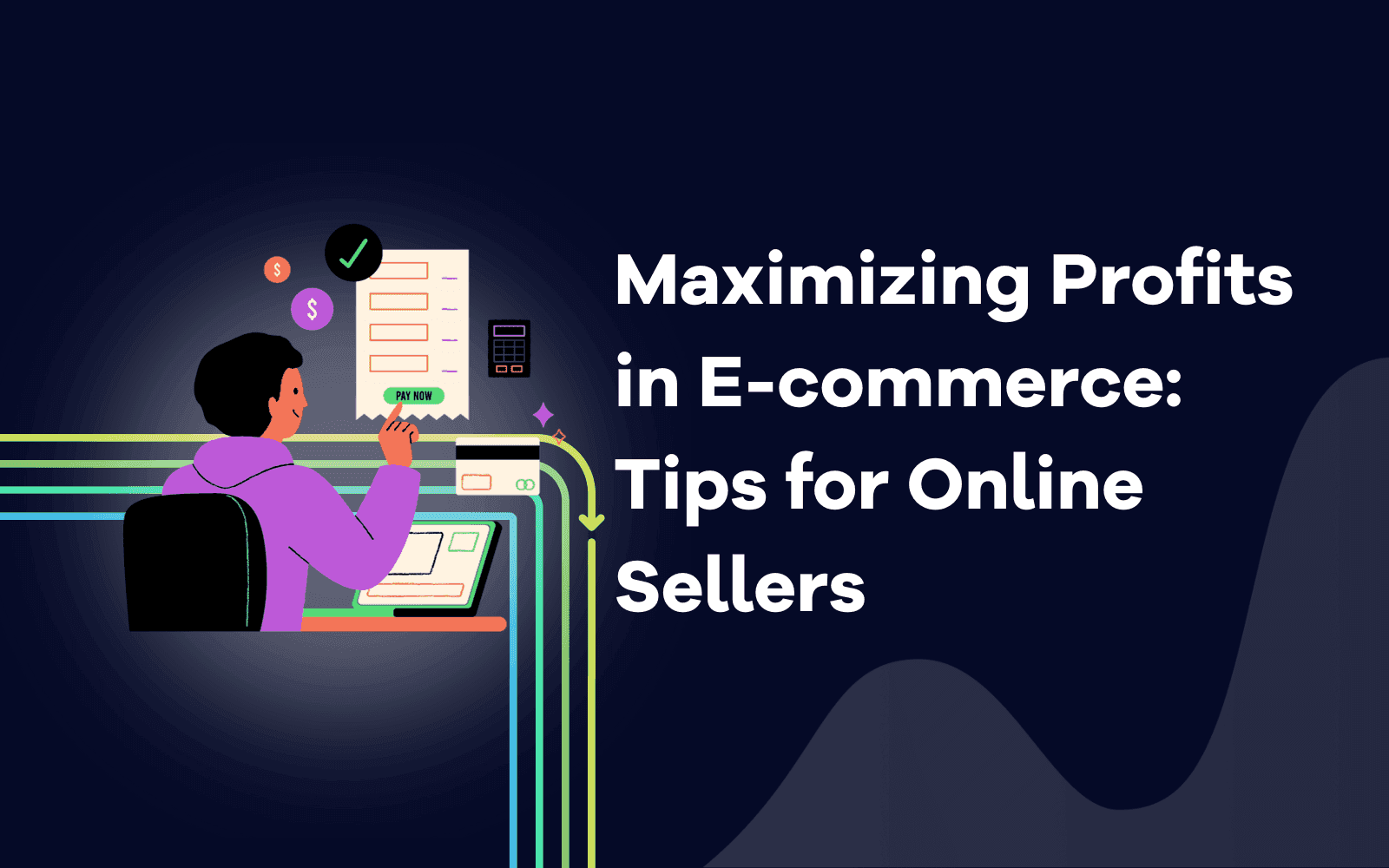Wie man GA4 für SEO verwendet: Google Analytics Bewährte Praktiken
Zuletzt aktualisiert am Montag, 16. Oktober 2023

Sie suchen nach Möglichkeiten, GA4 für SEO zu nutzen?
Suchen Sie nicht weiter!
Das neue Google Analytics hilft Ihnen, Ihre Website für Suchmaschinen zu optimieren und Ihre Online-Präsenz zu verbessern. Sie können wichtige Metriken wie organischen Traffic, Keyword-Rankings und Backlinks verfolgen und analysieren.
Doch bevor wir uns mit den besten Praktiken für die Verwendung von G4 für SEO befassen, sollten wir erst einmal verstehen, worum es bei G4 überhaupt geht.
Was ist Google Analytics (GA4)?
GA4 ist die neueste Version von Google Analytics, einem leistungsstarken Tool, mit dem Website-Betreiber den Traffic ihrer Website verfolgen und analysieren können. Es liefert wertvolle Erkenntnisse darüber, wie Nutzer mit Ihrer Website interagieren, woher sie kommen und welche Aktionen sie ausführen.
Seit dem 1. Juli 2023 ersetzt es die vorherige Version von Google Analytics, die als Universal Analytics (UA) bekannt ist.
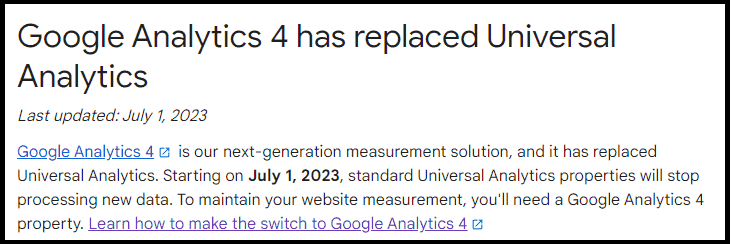
Diese neue Version enthält erweiterte Funktionen und eine benutzerfreundlichere Schnittstelle, die es Unternehmen erleichtert, ihre Online-Präsenz zu verstehen und zu optimieren.
Was sind die Unterschiede zwischen GA4 und UA?
Hier sind die Hauptunterschiede zwischen GA4 und UA:
Datenmodell
Code-Implementierung
Überwachung ohne Cookies
Datenmodell
Der Hauptunterschied zwischen GA4 und UA ist das verwendete Datenmodell. Während UA ein sitzungsbasiertes Modell verwendet, bei dem die Interaktionen eines jeden Nutzers in einer einzigen Sitzung zusammengefasst werden, verwendet GA4 ein ereignisbasiertes Modell.
Einfach ausgedrückt bedeutet dies, dass in GA4 die Aktionen jedes Nutzers als einzelne Ereignisse und nicht als eine Gesamtsitzung aufgezeichnet werden. Dies ermöglicht eine detailliertere Verfolgung und Analyse des Benutzerverhaltens.
Code-Implementierung
Ein weiterer wichtiger Unterschied ist die Art und Weise, wie der Code auf Ihrer Website implementiert wird. UA erfordert die manuelle Kennzeichnung bestimmter Seiten und Ereignisse, während GA4 ein automatisiertes Tracking für allgemeine Benutzerinteraktionen bietet. Das bedeutet, dass Sie mit GA4 mit dem Tracking beginnen können, ohne technisches Wissen oder Erfahrung in der Programmierung zu haben.
Überwachung ohne Cookies
Cookies sind kleine Dateien, die auf dem Computer eines Benutzers gespeichert werden und es Websites ermöglichen, sich an seine Aktionen und Präferenzen zu erinnern. Aufgrund der zunehmenden Bedenken bezüglich des Datenschutzes blockieren oder löschen viele Nutzer Cookies, was es für Unternehmen schwierig macht, ihre Website-Besucher zu verfolgen.
GA4 bietet die Möglichkeit, das Nutzerverhalten zu überwachen, ohne sich auf Cookies zu verlassen, indem es einen innovativen Ansatz namens "Messprotokoll" verwendet. Dies ermöglicht es Unternehmen, Daten aus verschiedenen Quellen und Plattformen zu sammeln und so einen umfassenderen Überblick über das Nutzerverhalten zu erhalten.
Wie man auf GA4 umsteigt
Wenn Sie noch UA verwenden, ist es an der Zeit, auf GA4 umzusteigen. Hier erfahren Sie, wie Sie beginnen können:
1. eine neue Eigenschaft erstellen
Klicken Sie in Ihrem Google Analytics-Konto auf "Verwaltung" und wählen Sie dann in der Eigenschaftsspalte "Eigenschaft erstellen". Wählen Sie "Web" als Ihre Plattform und folgen Sie den Anweisungen, um Ihre neue GA4-Eigenschaft einzurichten.
2. das GA4-Tag installieren
Der nächste Schritt besteht darin, den GA4-Tracking-Code auf Ihrer Website zu installieren. Dies kann manuell oder über den Google Tag Manager erfolgen.
3. das Conversion Tracking einrichten
Eine der wertvollsten Funktionen von GA4 ist die Nachverfolgung von Konversionen, wie z. B. Formular-Eingaben, Käufe und Downloads. Um dies einzurichten, müssen Sie Conversion-Ereignisse erstellen und diese in den Code Ihrer Website oder in den Google Tag Manager einfügen.
Wenn Sie z. B. eine Rezension geschrieben haben und sehen möchten, wie viele Nutzer auf Ihre Links klicken und die Partner-Website besuchen, um einen Kauf zu tätigen, können Sie ein Conversion-Ereignis für "Link-Klicks" einrichten und in GA4 verfolgen.
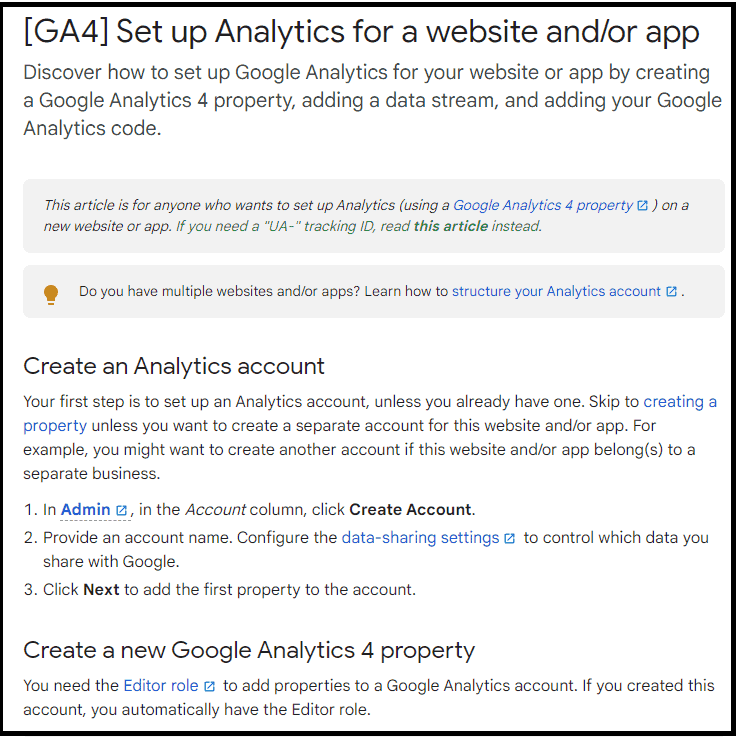
Es ist wichtig zu beachten, dass GA4 einen anderen Tracking-Code hat als UA, so dass Sie Ihre Conversion-Tags entsprechend aktualisieren müssen.
So verbinden Sie GSC mit GA4
Google Search Console (GSC) ist ein kostenloses Tool von Google, das Website-Besitzern hilft, die Leistung ihrer Website in den Suchergebnissen zu überwachen und zu verbessern. Wenn Sie GSC mit GA4 verbinden, erhalten Sie noch mehr Einblicke in die SEO Ihrer Website.
So stellen Sie die Verbindung her:
- Zur GSC gehen
Melden Sie sich bei Ihrem Google Search Console-Konto an und wählen Sie Ihre Website-Eigenschaft aus.
- Gehen Sie zu Property-Einstellungen
Klicken Sie in der linken Seitenleiste auf "Einstellungen" unter dem Abschnitt "Eigenschaft".
- Scrollen Sie nach unten zu Data Hub
Klicken Sie unter dem Abschnitt "Data Hub" auf "Google Analytics 4 Property".
- Wählen Sie Ihre GA4-Eigenschaft
Wählen Sie Ihre GA4-Eigenschaft aus dem Dropdown-Menü und klicken Sie auf "Speichern".
Jetzt beginnt GSC, Daten an Ihre GA4-Eigenschaft zu senden, sodass Sie die Suchanalysedaten in Ihren GA4-Berichten sehen können.
Best Practices für die Verwendung von GA4 für SEO
Nachdem Sie nun GA4 eingerichtet und mit GSC verbunden haben, finden Sie hier einige Best Practices für die Verwendung von GA4 zur Verbesserung der SEO Ihrer Website:
Organischen Traffic verfolgen
Gesamten Traffic verfolgen
Referral-Traffic verfolgen
Traffic-Wachstum vergleichen
Analysieren Sie demografische Details
Benutzerverhalten überwachen
Organischen Verkehr verfolgen
Organischer Traffic bezieht sich auf Besucher, die Ihre Website über Suchmaschinen finden.
Mit GA4 können Sie die Schlüsselwörter und Zielseiten verfolgen, die den organischen Traffic auf Ihre Website bringen. So können Sie für diese Begriffe optimieren und Ihre SEO verbessern.


Gesamtverkehr verfolgen
Zusätzlich zum organischen Traffic ist es wichtig, den gesamten Traffic Ihrer Website zu verfolgen. Dazu gehören direkter, vermittelter und Social-Media-Traffic.
Wenn Sie den gesamten Traffic in GA4 verfolgen, können Sie sehen, welche Quellen die meisten Besucher auf Ihre Website bringen und Ihre Marketingmaßnahmen entsprechend anpassen.
Um diesen Bericht zu erstellen, gehen Sie zu "Lebenszyklus" > "Traffic-Akquisition" > "Sitzungsquelle/Medium".
Klicken Sie dann auf das Balkendiagramm-Symbol am oberen Rand des Berichts und wählen Sie "Quelle/Medium".
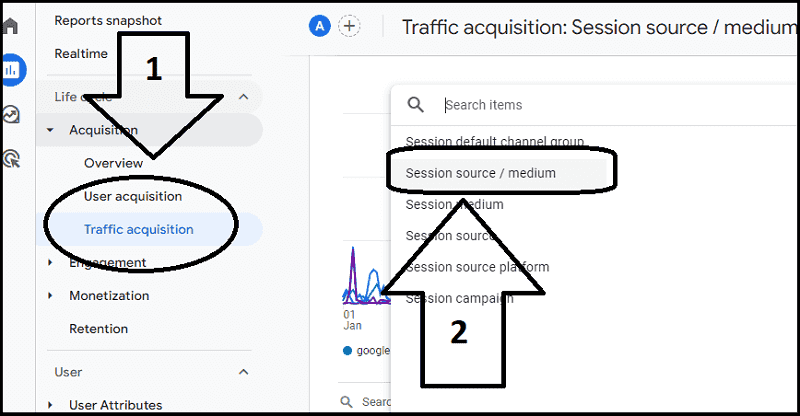
Empfehlungsverkehr verfolgen
Unter Referral Traffic versteht man Besucher, die von anderen Websites auf Ihre Website kommen. Dies kann Backlinks, Gastartikel, Beiträge in sozialen Medien oder Online-Verzeichnisse umfassen.
Wenn Sie den Referral-Traffic in GA4 verfolgen, können Sie sehen, welche externen Quellen die meisten Besucher auf Ihre Website schicken. Anhand dieser Informationen können Sie potenzielle Partnerschaftsmöglichkeiten ermitteln und Ihre Kontaktbemühungen verbessern.
Um diesen Bericht zu erstellen, gehen Sie zu "Lebenszyklus" > "Traffic Akquisition" > "Sitzungsquelle/Medium".
Geben Sie dann in die Suchleiste den Begriff "Referral" ein, um alle Besucher herauszufiltern, die nicht über Referrals kommen.
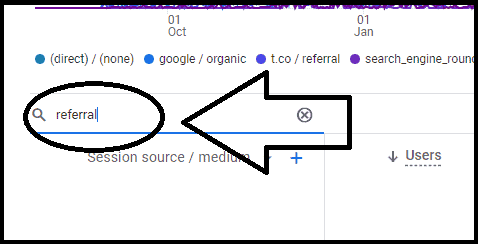
Traffic-Wachstum vergleichen
GA4 bietet eine Funktion namens "vergleichende Datumsbereiche", mit der Sie die Leistung Ihrer Website über zwei verschiedene Zeiträume hinweg vergleichen können. Dies ist hilfreich, um das Wachstum zu verfolgen und Bereiche mit Verbesserungsbedarf zu identifizieren.
Um diese Funktion zu nutzen, gehen Sie zu einem beliebigen Bericht in GA4 und klicken Sie auf das Kalendersymbol oben rechts.
Wählen Sie dann die gewünschten Datumsbereiche für den Vergleich aus.
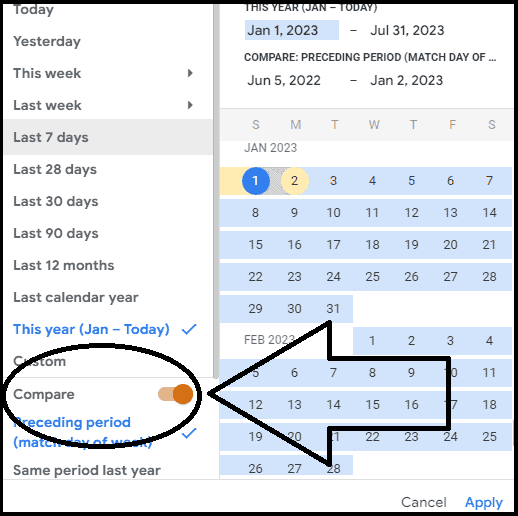
Analysieren Sie demografische Details
GA4 bietet aussagekräftigere demografische Daten als UA, einschließlich Alter, Geschlecht und Interessen der Besucher Ihrer Website. Diese Informationen können Ihnen helfen, Ihr Publikum besser zu verstehen und Ihre Inhalte und Marketingmaßnahmen entsprechend anzupassen.
Um diese Daten einzusehen, gehen Sie in GA4 zu "Lebenszyklus" > "Demografische Daten".
Um organischen Traffic aus verschiedenen Ländern anzuzeigen, wenden Sie Filter an.
Gehen Sie wie folgt vor:
Klicken Sie auf "Filter hinzufügen".
Fügen Sie "Sitzungsquelle/Medium" hinzu.
Wählen Sie "Organisch" als Dimensionswert.
Klicken Sie auf "Anwenden".
Wählen Sie "Land" als Dimensionswert.
Benutzerverhalten überwachen
Das Messprotokoll von GA4 ermöglicht es Ihnen, das Nutzerverhalten in Echtzeit zu überwachen, ohne auf Cookies angewiesen zu sein. Dies ist besonders wertvoll für die Verfolgung von Nutzerbindung und Konversionen.
Um auf diese Informationen zuzugreifen, gehen Sie in GA4 auf "Lebenszyklus" > "Engagement".
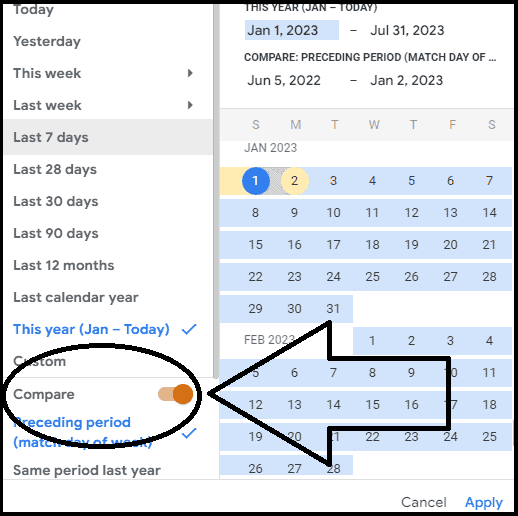
Von hier aus können Sie sehen, wie viel Zeit die Nutzer auf Ihrer Website verbringen, wie viele Seiten sie besuchen und welche Aktionen sie durchführen.
FAQs
F: Was ist UA 360?
UA 360 steht für "Universal Analytics 360", eine kostenpflichtige Version der ursprünglichen Universal Analytics-Plattform. Sie wurde inzwischen durch GA4 ersetzt, das fortschrittlichere Funktionen bietet und für alle Nutzer kostenlos verfügbar ist.
F: Werden meine UA-Daten auf GA4 übertragen?
Ja, Ihre bestehenden UA-Daten werden auf GA4 übertragen, wenn Sie eine neue Eigenschaft erstellen. Es ist jedoch wichtig zu beachten, dass GA4 einen anderen Tracking-Code verwendet und eine andere Datenstruktur hat, so dass Sie einige Unterschiede in Ihren Berichten feststellen können.
F: Ist Google GA4 kostenlos?
Ja, GA4 ist für alle Nutzer kostenlos verfügbar. Es bietet jedoch kostenpflichtige Funktionen wie die BigQuery-Integration für erweiterte Datenanalysen.
F: Ist Google Analytics 4 in Echtzeit?
Ja, GA4 bietet Tracking und Reporting in Echtzeit. Das bedeutet, dass Sie das Nutzerverhalten auf Ihrer Website sofort und ohne Verzögerungen überwachen können. Denken Sie jedoch daran, dass diese Daten nicht so genau und zuverlässig sind wie historische Daten und daher nur zu Überwachungszwecken verwendet werden sollten.
F: Warum ist GA4 so schwer zu bedienen?
GA4 hat eine andere Benutzeroberfläche und Datenstruktur als UA, was es für Nutzer, die mit der älteren Plattform vertraut sind, schwierig machen kann. Sobald Sie sich jedoch mit den Funktionen und Berichten von GA4 vertraut gemacht haben, kann es ein wertvolles Tool zur Verbesserung der SEO Ihrer Website sein. Außerdem gibt es online viele Ressourcen, die Ihnen helfen, GA4 effektiv zu nutzen.
F: Verfolgt GA4 automatisch Klicks?
Ja, GA4 verfolgt Klicks standardmäßig. Wenn Sie jedoch spezifischere Interaktionen wie Klicks auf Schaltflächen oder das Absenden von Formularen verfolgen möchten, müssen Sie das Event-Tracking mit GTM (Google Tag Manager) einrichten oder manuell Event-Code zu Ihrer Website hinzufügen.
Abschließende Worte
Wenn Sie diese bewährten Verfahren befolgen und die Leistung Ihrer Website regelmäßig mit GA4 überwachen, erhalten Sie wertvolle Einblicke in die SEO Ihrer Website und können datengestützte Entscheidungen treffen, um sie zu verbessern. Denken Sie auch daran, sich über neue Funktionen oder Änderungen in GA4 auf dem Laufenden zu halten, da Google die Plattform ständig aktualisiert, um seinen Nutzern einen besseren Service zu bieten.

Artikel von:
Erik Emanuelli
Blogger
Erik Emanuelli ist seit 2010 im Bereich Online-Marketing tätig. Jetzt teilt er auf seiner Website, was er gelernt hat. Hier finden Sie weitere Informationen über SEO und Blogging.